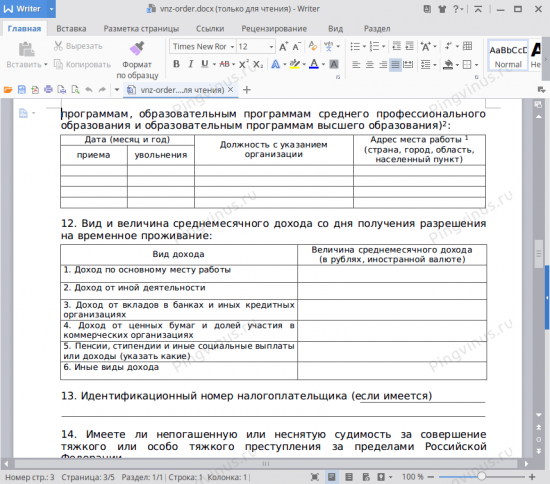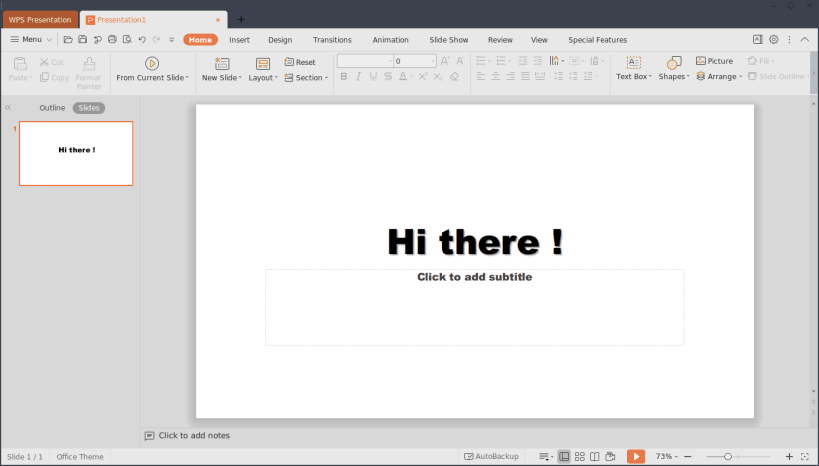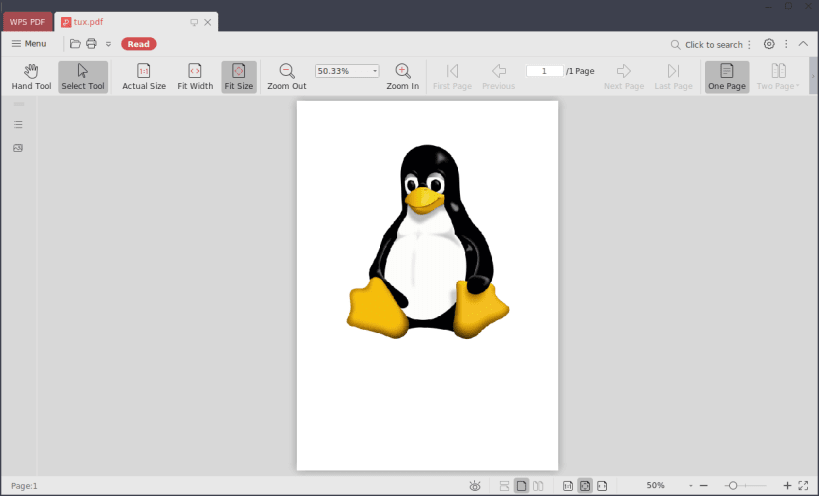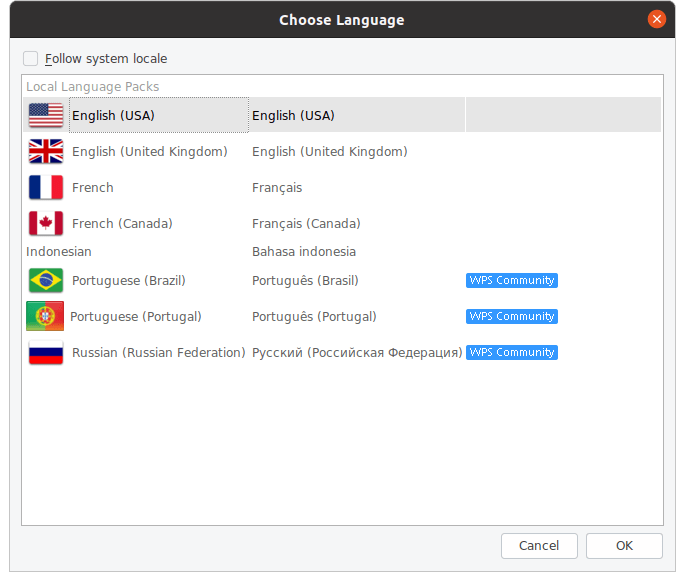- Русификация WPS Office Linux
- Вариант 1 – Русификация WPS Office
- Вариант 2 – Русификация WPS Office
- Вам также может понравиться
- Hard Disk Sentinel – Диагностика носителей информации HDD и SSD в Linux
- Как сделать редирект с http на https в nginx
- Устанавливаем ядро Linux Liquorix
- 7 комментариев к « Русификация WPS Office Linux »
- Обновление офисного пакета WPS Office 2019 для Linux
- 9 thoughts on “ Обновление офисного пакета WPS Office 2019 для Linux ”
- Добавить комментарий Отменить ответ
- WPS Office
- WPS Office Writer
- WPS Office Spreadsheets
- WPS Office Presentation
- Установка WPS Office в Ubuntu Linux
- Как русифицировать интерфейс и сменить тему
- WPS Office 2019 — Multi-Language
- WPS Office 2019 — All languages — No Internet
- Details for WPS Office 2019 — Multi-Language
- Share this snap
- Share embeddable card
- Русификация WPS Office Linux
- Вариант 1 – Русификация WPS Office
- Вариант 2 – Русификация WPS Office
Русификация WPS Office Linux
Я писал о том как установить WPS Office в Linux, об этом вы можете прочитать в этой статье. Но, теперь пришло время разобраться как можно русифицировать этот WPS Office. Тут можно пойти двумя способами. Первый из них скачать deb пакет с русификацией, а второй способ, это добавить файлы русификации вручную. В этой статье мы рассмотрим оба эти способа. И так, первый из способов подойдет для DEB ориентированных систем, это Debian, Ubuntu, Linux Mint и так далее.
Вариант 1 – Русификация WPS Office
И так, скачиваем Deb пакет:
Переходим в терминал и распаковываем скаченный архив, затем устанавливаем его:

Установить распакованный пакет можно прямо от сюда, из терминала, для этого вводим команду “sudo dpkg -i и название пакета”:

Вариант 2 – Русификация WPS Office
Второй вариант более универсальный, он заключается в копировании русифицированных файлов в директорию “local/share/Kingsoft/office6/mui”. Если же у вас в директории “.local/share/Kingsoft/office6” нет папки “mui”, то ее можно создать вручную. После чего скачиваете файлы русификации по ссылке ниже:
Распаковываете архив, в нем вы найдете две папки, первая папка “ru_RU” это и есть файлы русификации WPS Office. Ее необходимо скопировать по выше указанному пути, при необходимости создать папку “mui”, а вторая папка так и подписана “Русский словарь”. Русский словарь необходимо скопировать в “.local/share/Kingsoft/office6/dicts”.


Теперь останется только запустить WPS Office и вы увидите русифицированный интерфейс программы:

Что же касается самого офиса WPS , более подробно о нем вы можете узнать на официальном сайте, для этого достаточно нажать на данную ссылку.
А на этом сегодня все. Надеюсь данная статья будет вам полезна.
С уважением Cyber-X
Вам также может понравиться
Hard Disk Sentinel – Диагностика носителей информации HDD и SSD в Linux
Как сделать редирект с http на https в nginx
Устанавливаем ядро Linux Liquorix
7 комментариев к « Русификация WPS Office Linux »
Ну ты и быстрый – печешь статьи, как блинчики. Только утром про взлом, а в обед уже про Офис. К вечеру еще будет?
На самом деле на статью уходит не мало времени, просто в выходные по возможности пишу, а так как в пятницу статьи не было по этому сразу две опубликовано в понедельник
+ все работает, оба варианта руссификации, спасибо
в новой версии 11.1.0.10702 не работает, папки внутри программі расположені по другому. все чего удалось добиться появился русский в настройках, но вібрать и актисировать его не получается 🙁
Удалось русифицировать только после того как удалил папку en_US, после этого подтянулась русификация
Спасибо за комментарий, возможно, кто нибудь столкнется с той-же причиной и ваш комментарий ему поможет)))
Вот только рекламу встраивать в свой ник не надо)), не хорошо как то)
Источник
Обновление офисного пакета WPS Office 2019 для Linux
Вышла новая версия офисного пакета wps office для linux.
Список изменений на их cайте
Установим его, русские локали, словари с помощью скрипта.
9 thoughts on “ Обновление офисного пакета WPS Office 2019 для Linux ”
большое спасибо за толковый и рабочий скрипт пакеты установились без проблем
Может русификацию брать с https://github.com/timxx/wps-office-mui/raw/master/mui/ru_RU.7z?
И как то сделать, что бы сам офис был самой новой версии.
А так здорово, очень пригодилось.
Обновите скрипт – вышла новая версия офиса.
И добавьте
между
sudo rm office6_2019.zip
и
cd /tmp
А как можно самостоятельно русифицировать? В последнем офисе стартовый экран не переведен. ТАк же кнопки при сохранении тоже не переведены.
Ставишь утилиту, я юзаю xubuntu 18.04
“`bash
sudo apt-get install qtcreator
“`
Открываешь пакет qtlinguist и редактируешь файлики перевода расширением qm в каталоге.
Например файл wpp.qm
У меня в Spreadsheets строка формул отображается белым шрифтом на белом фоне, как поменять?
Использую kubuntu 20.04
Добавить комментарий Отменить ответ
Этот сайт использует Akismet для борьбы со спамом. Узнайте, как обрабатываются ваши данные комментариев.
Источник
WPS Office
WPS Office — офисный пакет, включающий в себя текстовый процессор, табличный процессор и программу для создания презентаций. Имеет отличную совместимость с документами Microsoft Office.
WPS Office разрабатывается компанией KINGSOFT Office Software Corporation (дочернее предприятие публично торгуемой компании Kingsoft Corp). Сам офисный пакет WPS Office раньше так и назывался — Kingsoft Office, но 6 июня 2014 года был переименован в WPS Office.
Существуют как платные, так и бесплатные версии WPS Office. Под Linux программа полностью бесплатна.
WPS Office сотоит из трех программ:
- Writer — текстовый процессор;
- Spreadsheets — табличный процессор;
- Presentation — программа для создания презентаций
Отличительной особенностью WPS Office, по сравнению с другими офисными пакетам, работающими под ОС Linux, является очень хорошая совместимость с документами Microsoft Office (по крайней мере, так заявлено разработчиком). Поэтому, если у вас был опыт работы со сложными Microsoft-документами, напишите, пожалуйста, в комментариях.
Интерфейс WPS Office практически повторяет интерфейс Microsoft Office. Есть несколько тем оформления: светлые и темные темы в стиле Microsoft Office 2010 («ленточный интерфейс»), а также классическая тема, которая аналогична Microsoft Office 2003 (простые горизонтальные панели с иконками).
WPS Office является кроссплатформенным. Есть версии под Windows, MacOS, Linux, а также под мобильные ОС — iOS и Android. Программа совместима и протестирована в большинстве популярных Linux-дистрибутивах (Ubuntu, Linux Mint, Fedora, OpenSUSE и другие).
WPS Office Writer
WPS Office Writer — текстовый процессор. Обладает всей необходимой функциональностью для создания полноценных текстовых документов. Заявлена полная совместимость с документами Microsoft Word (документы .doc и .docx).
WPS Office Spreadsheets
WPS Office Spreadsheets — табличный процессор — электронные таблицы. Поддерживается большое количество формул и функций (финансовые, статистические, инженерные и другие), построение графиков, диаграмм, вставка изображений. Заявлена полная совместимость с Microsoft Excel (документы .xls и .xlsx).
WPS Office Presentation
WPS Office Presentation — программа для создания презентаций. Позволяет создавать презентации различной степени сложности. Поддерживается вставка медиа (фотографии, видео, анимация), создание таблиц, графиков и диаграмм. Заявлена полная совместимость с Microsoft PowerPoint (документы .ppt).
Установка WPS Office в Ubuntu Linux
Для установки WPS Office в Ubuntu Linux необходимо скачать deb пакет (имя фида wps-office_10.1.0.5707
a21_amd64.deb) с сайта сообщества: http://wps-community.org/downloads
Для установки дважды щелкните по загруженному файлу и следуйте указаниям установщика.
Также можно выполнить установку deb-пакета из командной строки. Для этого выполните в терминале команду (не забудьте указать правильный путь и имя deb-файла):
Запустить приложения из пакета WPS Office можно из главного меню системы из раздела Офис.
Как русифицировать интерфейс и сменить тему
По умолчанию приложения WPS Office запускаются с интерфейсом на английском языке. Изменить язык интерфейса на русский можно используя штатные средства программы. Также можно сменить тему интерфейса. Как это сделать показано в этом видео:
Источник
WPS Office 2019 — Multi-Language
Install latest/stable of WPS Office 2019 — Multi-Language
Ubuntu 16.04 or later?
View in Desktop store
Make sure snap support is enabled in your Desktop store.
Install using the command line
WPS Office 2019 — All languages — No Internet
About WPS
WPS Office is a light-weight office for Linux developed by the Kingsoft corporation. This software is free to use, but under commercial license.
This version is an unofficial release of the 2019 version with all languages interface translation and spell-check dictionary included.
This version also includes common MS Fonts. By using this Snap package, you accept all terms of use of the Microsoft End-User License Agreement («EULA»): http://corefonts.sourceforge.net/eula.htm
To prevent leakages of private data, the plug for internet is disabled, which prevents WPS to call home in China. Enjoy WPS securely !
Post installation configuration
In order to have printing from WPS working you need to either give the permission from the Snap-Store permission panel or execute the following commands:
Known bugs
Due to SNAP limitation, some of the behavior of the application is not functional.
SNAP Issues I can’t fix
- SNAP does not allow to open file from temporary folder /tmp in memory. It seems this is not possible for Snap to share /tmp with host as it is seen as a security loophole by snap developper. Yet it is usefull for temporary opening of a document from Thunderbird/Firefox.
- Similarly, the multi-tab opening from file explorer does not work. If you have WPS open and click on file from file explorer, it will open a new WPS windows and not a new tab. Experimenting with firejail, it seems this behavior comes from /tmp containment.
Minor issues
- Do not override the doc/docx icon of the file explorer with the WPS icon. The problem seems to be in the MIME, but the XML file is allright. I need to investigate this.
Intentional Behaviour
- For personal use convenience, PDFs do not get automatically associated with WPS when installing WPS from this snap. It is on purpose, as I do not like the PDF reader so much. For me it is missing the very important «Save as» function which is important when reading a temporary PDF from the web. It is not a bug but was done intentionnally. I can easily revert that change if users don’t like it.
- The opening page is not translated into local language. There is no available translation for this front page.
- Accessing the WPS official website from the application results in a blank page. It is normal, internet plug is disabled for privacy. ^_^
Details for WPS Office 2019 — Multi-Language
Share this snap
Generate an embeddable card to be shared on external websites.
Create embeddable card
Share embeddable card
Customise your embeddable card using the options below.
Источник
Русификация WPS Office Linux
Я писал о том как установить WPS Office в Linux, об этом вы можете прочитать в этой статье . Но, теперь пришло время разобраться как можно русифицировать этот WPS Office. Тут можно пойти двумя способами. Первый из них скачать deb пакет с русификацией, а второй способ, это добавить файлы русификации вручную. В этой статье мы рассмотрим оба эти способа. И так, первый из способов подойдет для DEB ориентированных систем, это Debian, Ubuntu, Linux Mint и так далее.
Вариант 1 – Русификация WPS Office
И так, скачиваем Deb пакет:
Переходим в терминал и распаковываем скаченный архив, затем устанавливаем его:
tar -xf WPS-2016-RU_2016_2-2_all.tar.xz
Установить распакованный пакет можно прямо от сюда, из терминала, для этого вводим команду “sudo dpkg -i и название пакета”:
sudo dpkg -i WPS-2016-RU_2016_2-2_all.deb
Вариант 2 – Русификация WPS Office
Второй вариант более универсальный, он заключается в копировании русифицированных файлов в директорию “local/share/Kingsoft/office6/mui”. Если же у вас в директории “.local/share/Kingsoft/office6” нет папки “mui”, то ее можно создать вручную. После чего скачиваете файлы русификации по ссылке ниже:
Распаковываете архив, в нем вы найдете две папки, первая папка “ru_RU” это и есть файлы русификации WPS Office. Ее необходимо скопировать по выше указанному пути, при необходимости создать папку “mui”, а вторая папка так и подписана “Русский словарь”. Русский словарь необходимо скопировать в “.local/share/Kingsoft/office6/dicts”.
Теперь останется только запустить WPS Office и вы увидите русифицированный интерфейс программы:
Что же касается самого офиса WPS , более подробно о нем вы можете узнать на официальном сайте, для этого достаточно нажать на данную ссылку .
А на этом сегодня все. Надеюсь данная статья будет вам полезна.
С уважением Cyber-X
Источник